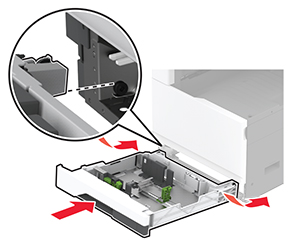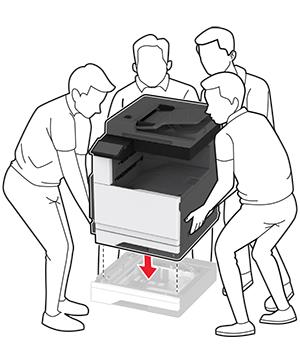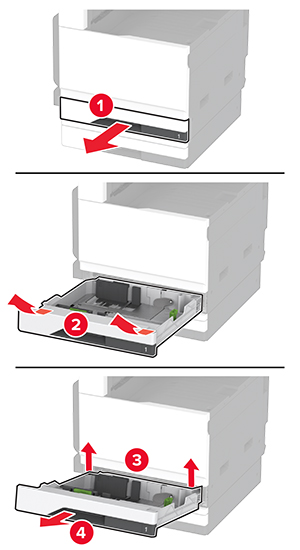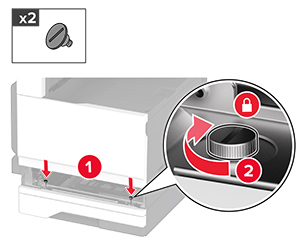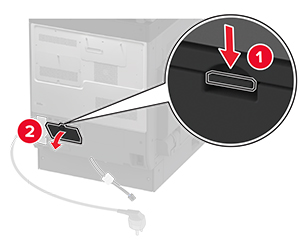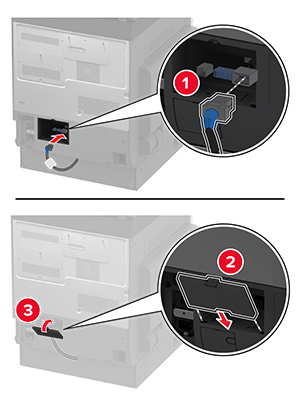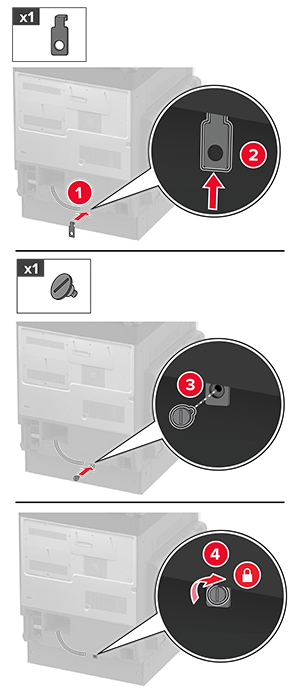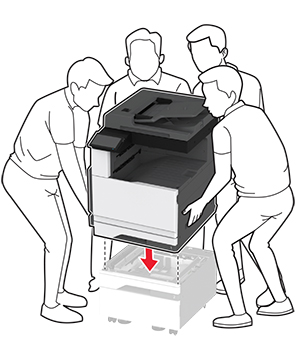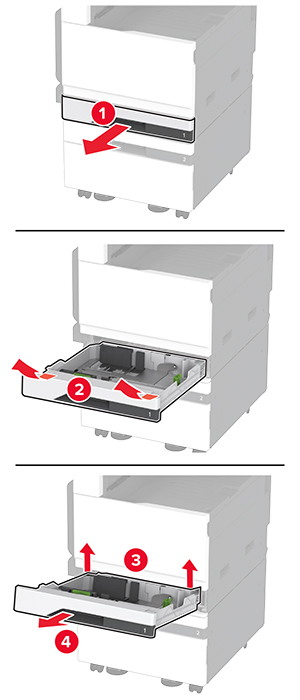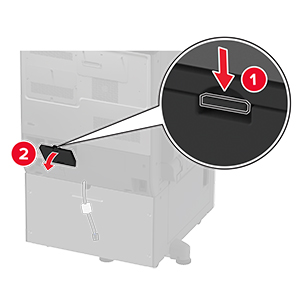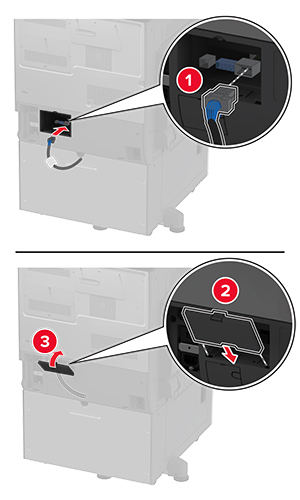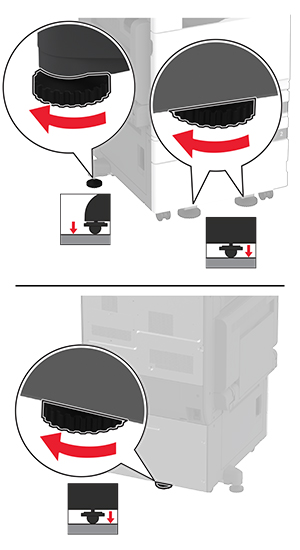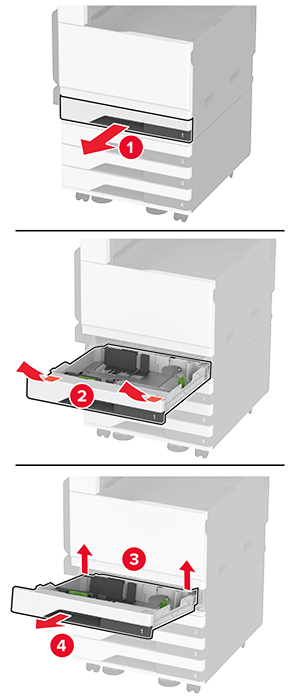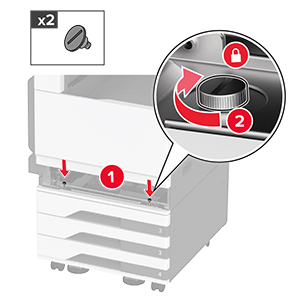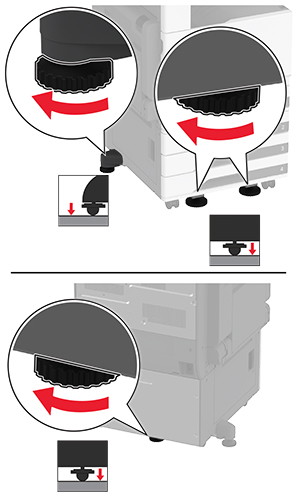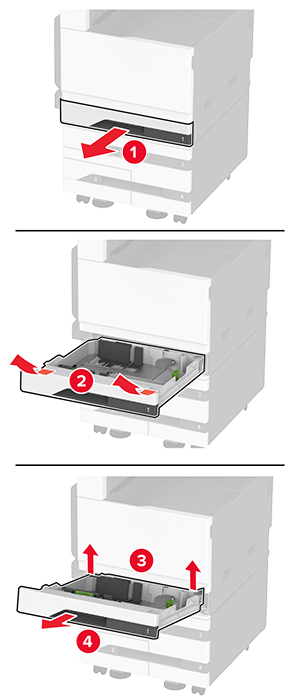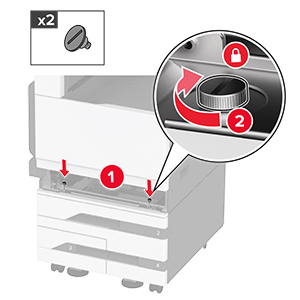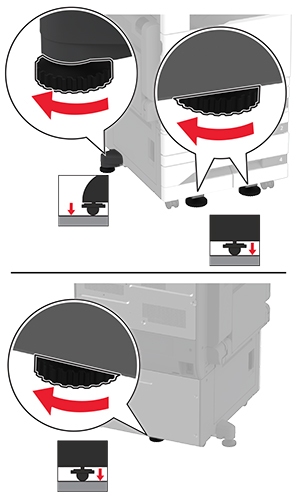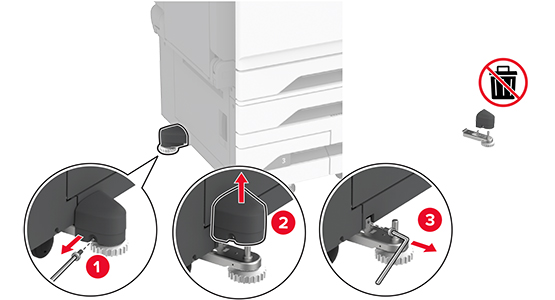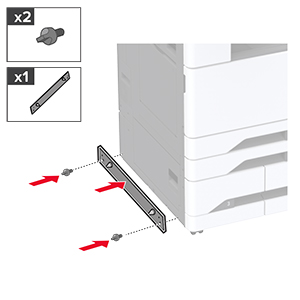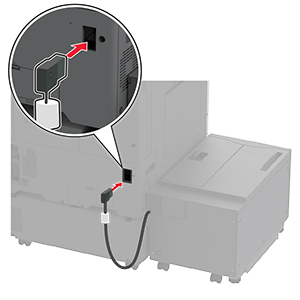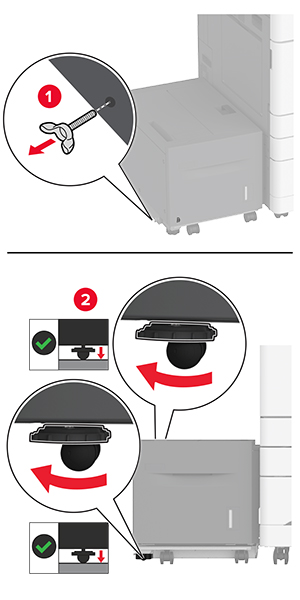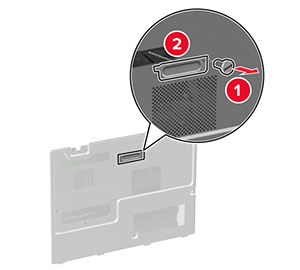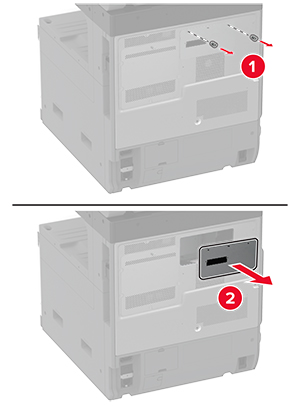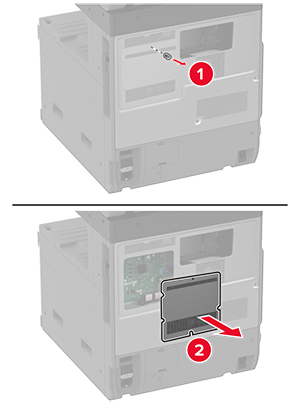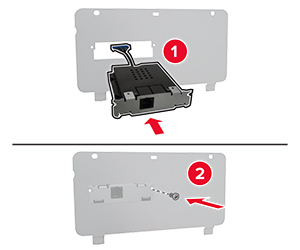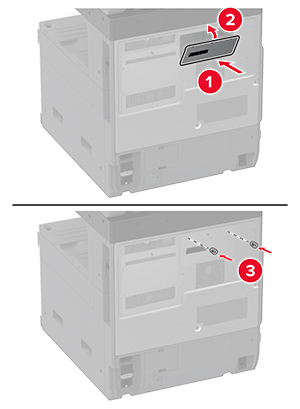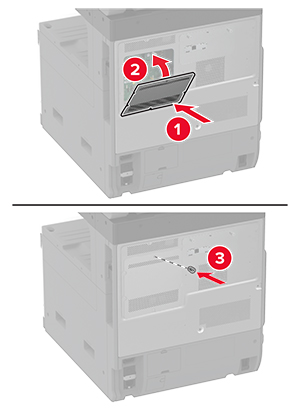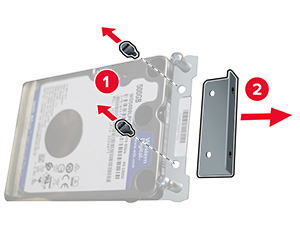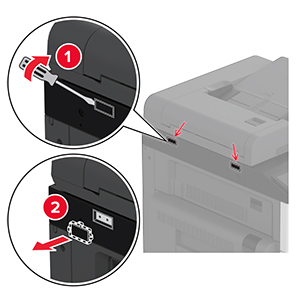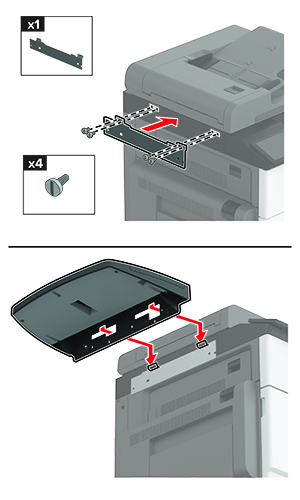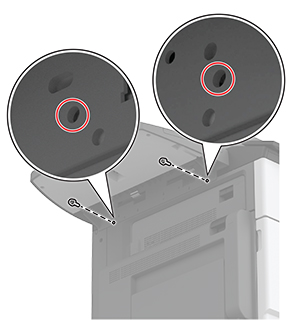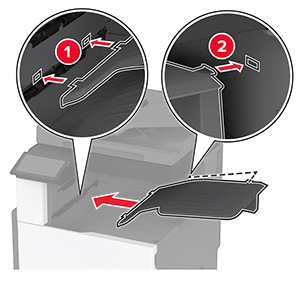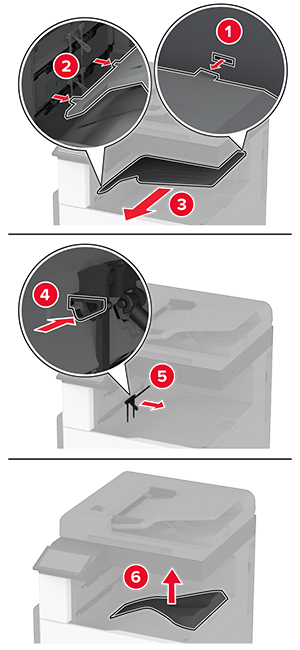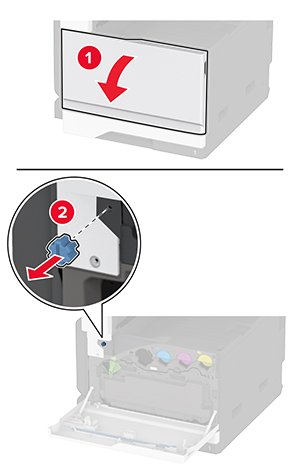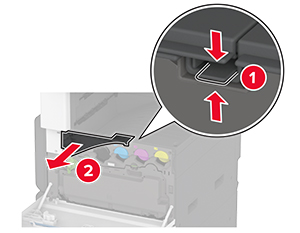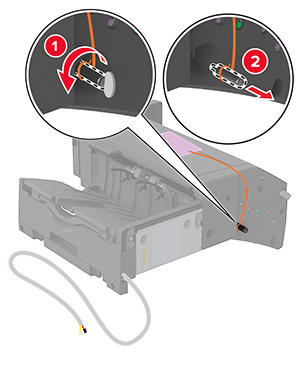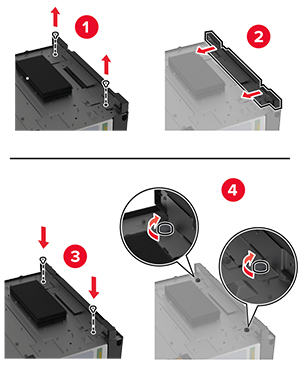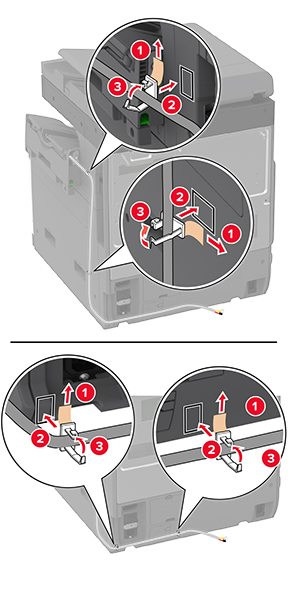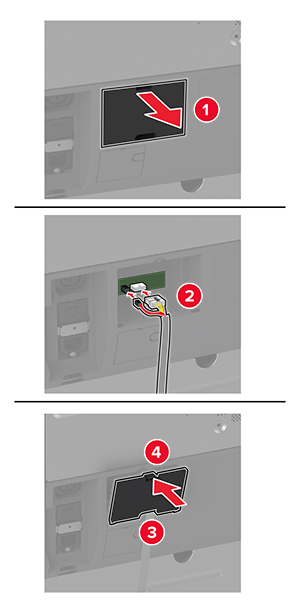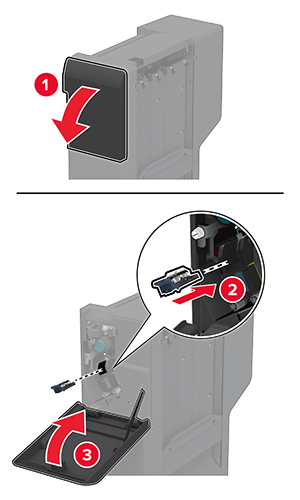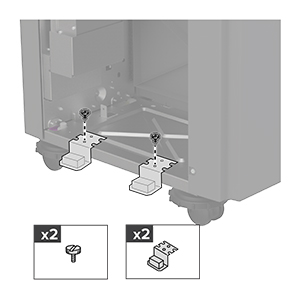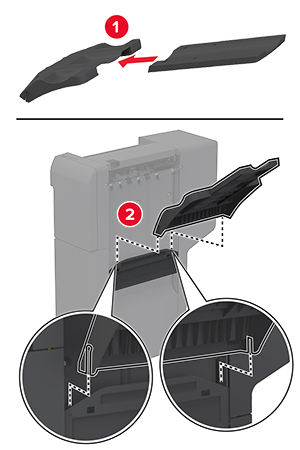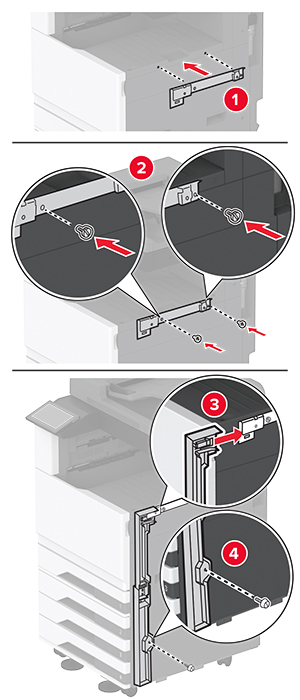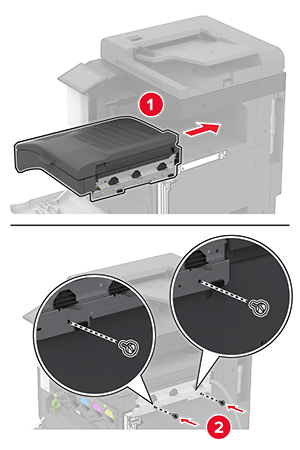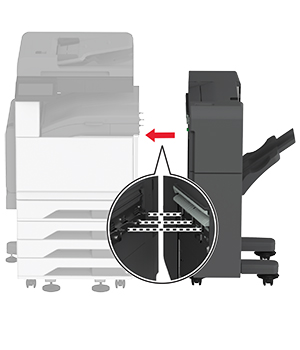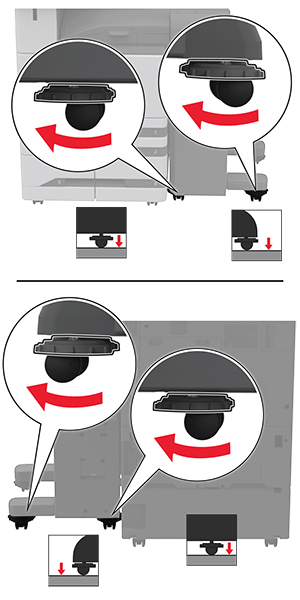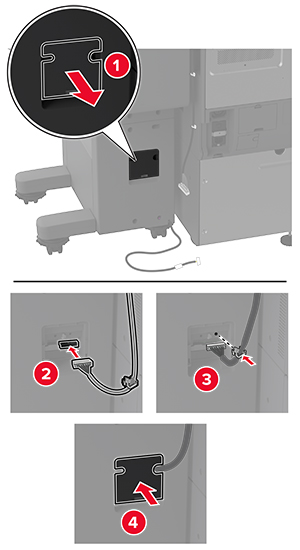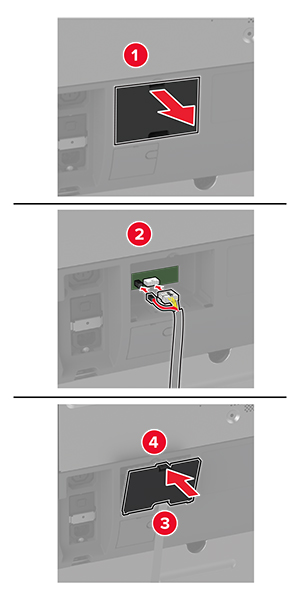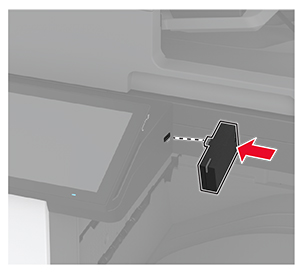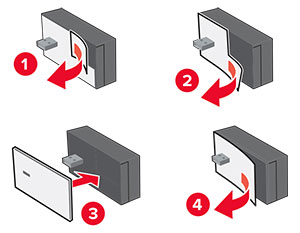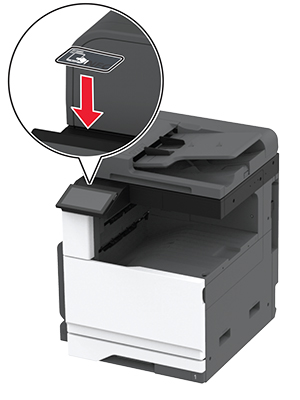ВНИМАНИЕ – ОПАСНОСТЬ ПОРАЖЕНИЯ ЭЛЕКТРИЧЕСКИМ ТОКОМ!
ВНИМАНИЕ – ОПАСНОСТЬ ПОРАЖЕНИЯ ЭЛЕКТРИЧЕСКИМ ТОКОМ!
Во избежание поражения электрическим током при доступе к плате контроллера или установке дополнительного оборудования или устройств памяти после настройки принтера сначала выключите принтер и отсоедините кабель питания от электрической розетки. Выключите все подключенные к принтеру устройства, а затем отключите от принтера все подсоединенные к нему кабели.
-
Выключите принтер.
-
Отключите кабель питания от электрической розетки, а затем отсоедините его от принтера.
-
Извлеките финишер с функцией сшивания и перфорации из упаковки, а затем снимите весь упаковочный материал.
-
Установите держатель картриджа со скрепками в финишер.
-
С помощью отвертки с плоским шлицем присоедините крепления к финишеру.
-
Установите выходной лоток в финишер.
-
Снимите стандартный выходной лоток.
Примечание:
Не выбрасывайте стандартный выходной лоток.
-
Откройте переднюю дверцу, затем снимите синюю ручку.
Примечание:
Не выбрасывайте ручку.
-
Снимите боковую крышку стандартного выходного лотка.
Примечание:
Не выбрасывайте боковую крышку выходного лотка.
-
С помощью отвертки с плоским шлицем присоедините крепления к правой стороне принтера.
-
Вставьте модуль транспортировки бумаги, а затем закрепите его винтами.
Примечание:
Используйте винты из комплекта поставки финишера.
-
Закройте переднюю дверцу.
-
Присоедините финишер к принтеру.
-
Отрегулируйте выравнивающие винты таким образом, чтобы все стороны финишера имели ту же высоту, что и принтер.
-
Откройте дверцу финишера, а затем установите винт в левой части финишера.
-
Закройте дверцу финишера.
-
Подключите кабель модуля транспортировки бумаги к задней стороне финишера.
-
Подключите кабель финишера к задней стороне принтера.
-
Подсоедините кабель питания к принтеру, а затем к электрической розетке.
 ВНИМАНИЕ – ВОЗМОЖНОСТЬ ТРАВМЫ!
ВНИМАНИЕ – ВОЗМОЖНОСТЬ ТРАВМЫ!
Во избежание возгорания или поражения электрическим током подключайте кабель питания к заземленной электрический розетке с соответствующими характеристиками, доступ к которой не затруднен.
-
Включите принтер.
Чтобы сделать финишер доступным для заданий на печать, на начальном экране нажмите
Параметры
>
Устройство
>
Обслуживание
>
Меню «Конфигурация»
>
Конфигурация финишера
>
Настройка перфорации
> выберите конфигурацию.